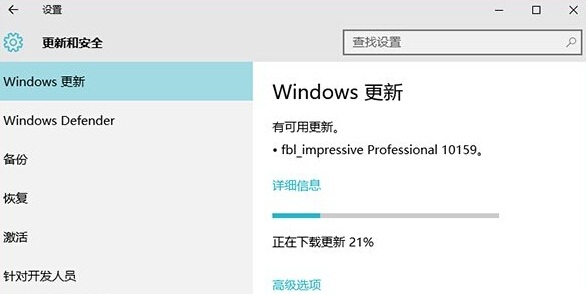
1、微軟賬戶登錄問題
從Win10預覽版10158之後,Insider會員使用Win10就需要綁定微軟賬戶,因此用該賬戶登錄就成為了關鍵一環。想從老版本升級的用戶必須提前用微軟賬戶登錄,才能收到更新,因為在新版安裝過程中,微軟需要進行一些關聯和綁定操作。
不過,由用戶反映即使用微軟賬號登錄也無法收到更新提示。這部分用戶應該檢查一下賬戶是否在當前電腦上通過了驗證。你可以進入設置→賬戶,然後尋找“驗 證”按鈕。當然,如果沒有這個按鈕就意味著當前帳戶已經通過驗證;不過你如果真的發現了該按鈕,就請點擊驗證按鈕,然後按照提示完成這一過程。重啟後,再 次檢查新版更新即可。
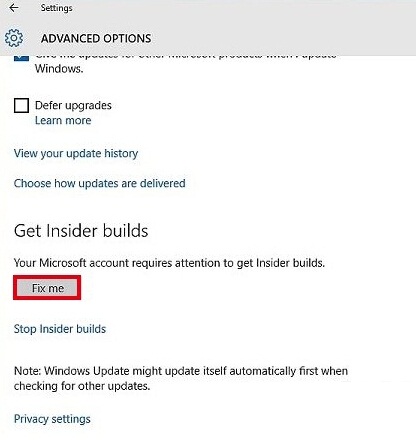
2、使用“修復我”功能
另外,如果以上方法還不奏效,可以再試試“修復我”按鈕。這一按鈕位於設置→更新和安全→Windows更新→高級選項,然後在“獲取會員版本”找到“修 復我”按鈕。正常用戶不會顯示該按鈕,這一位置會顯示“停用會員版本”。如果顯示了修復選項,就表明當前版本存在新版接收問題。點擊之後,等待修復完成, 然後重啟電腦再次嘗試接收更新。
3、確保你使用快速通道接收更新
無法接收更新可能是由於當前接收通道處於慢速,而最近更新的版本都是快速版。如果你發現當前接收通道為慢速,請切換到快速通道後再次搜索更新。
對於之前安裝過Win10預覽版10147的用戶來說,切換快速版貌似根本不可能,因為切換結果不會被保存。所以,安裝了該版本的用戶就無法通過快速通道進行更新了。
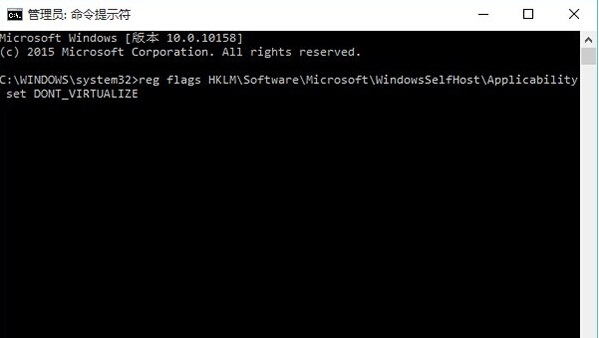
不過,使用如下方法就可以解決上述問題:
①在Cortana搜索欄或運行中輸入CMD後回車,打開命令提示符;
②輸入以下內容後回車:
reg flags HKLMSoftwareMicrosoftWindowsSelfHostApplicability set DONT_VIRTUALIZE;
③等待系統處理,然後重啟電腦後再次嘗試搜索更新;
4、無法下載更新或提示錯誤
如果遇到下載停滯或者提示錯誤代碼等問題,亦或是32位系統用戶無法收到更新,可以嘗試以下方法重啟Windows更新來解決。
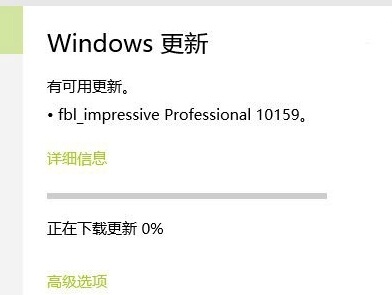
① 關閉當前的“設置”窗口;
②啟動任務管理器;
③點擊“詳細信息”(已經是完整模式的用戶可直接進入下一步);
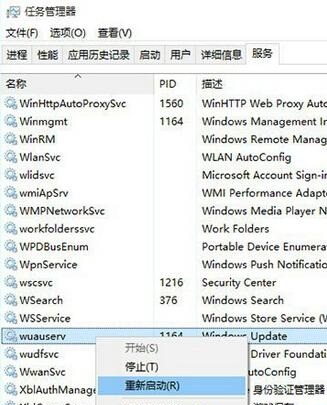
④轉到“服務”標簽;
⑤找到wuauserv服務(快速點擊鍵盤W和U鍵兩次即可定位);
⑥右鍵單擊該服務,然後選擇重啟服務即可;
重啟電腦後,再次檢查更新,幸運的話會發現下載已經結束(之前卡住可能是表面現象)。如果需要下載的話,耐心等待即可。
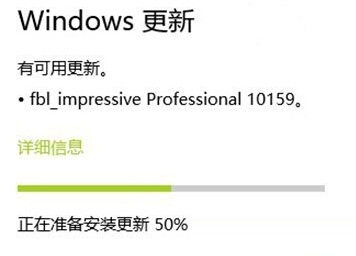
5、如果以上辦法全部無效
五種方法,總有一款最適合你,所以說,親愛的用戶,不必擔心您看了小編的教程還是不能夠理解問題從而解決問題,小編都會以最簡單的方法來告訴你如何來解決問題。如果您覺得小編的教程還是可以的話,那就來看看小編的方法吧。